こんにちは、sho-designです。
今回は一眼レフカメラ・ミラーレスカメラの初心者に向けて、基本的な使い方をご紹介したいと思います。
自分で言うのもなんですが、、、
この記事を見れば、今日初めて一眼レフカメラ・ミラーレスカメラを手にした人でも、仕組みや撮り方が簡単に理解出来ると思います。
かなり長文な記事ですが、ぜひ一通り読んで頂いて、あなたのカメラライフのスタートに役立てて頂ければ嬉しいです ^^

この記事の目次
まず、一眼レフカメラ・ミラーレスカメラってどんなカメラ?

使い方を知る前に、まずは一眼レフカメラ・ミラーレスカメラがどんなものかを知っておきましょう。
一眼レフカメラ・ミラーレスカメラの主な特徴
難しいことや専門的なことを取っ払って、一眼レフカメラ・ミラーレスカメラを簡単に説明しますと、、、
様々なレンズを交換出来るタイプのカメラ
と覚えておいてもらえればOKです。
(なんとも偉そうな言い方ですみませんが 苦笑)
iPhoneやコンパクトデジタルカメラなどはレンズが一つだけで、別のレンズと交換することって出来ませんよね。
一眼レフカメラやミラーレスカメラは、色んな種類のレンズと交換することで、色んな表現を写すことが出来るカメラなんです。
特に、写真のメインとなる被写体の背景を「ぼかす」写真は、一眼レフカメラやミラーレスカメラの醍醐味と言って良いかもしれません。

それによって、広い風景を超広角で撮影できたり、遠くのものを近くに見える望遠で撮影できたり。
他にも背景をぼかして被写体を際立たせたり、色んな表現を自分の好みで撮れることが、楽しくてハマるポイント!
その分、専門知識やテクニックなど覚えることがたくさんあるので奥が深いんですね。
一眼レフカメラとは

一眼レフカメラとは、その名の通り、一眼でレフ(レフレックス:反射鏡)があるカメラのことです 笑
まず、一眼とはレンズのことを指しています。
(昔のカメラでは、レンズが2つ付いている、二眼レンズカメラというものもありました。)
ファインダーと呼ばれる覗き穴を覗くと、レンズを通して風景が直接見えます。
このファインダーから見える風景は、一直線に見えるわけではなくて、
- レンズ →
- ボディ内にあるミラー →
- ペンタプリズム →
- ファインダー
と、反射させて写し出されているんですね。
そして、シャッターボタンを押すことでシャッターを上下させて(シャッターを切るという)、取り込む光の量で風景の映像をデジタル画像に変換します。
ペンタプリズムとは?

ペンタプリズムというのは、5角柱形で7面体のプリズムのことです。
ミラーに写った風景を、二回反射させてファインダーに写す役割をしています。
難しいので、「こんなのがあるんだ〜」程度に覚えておいてもらえればOKです ^^
一眼レフカメラの特徴(メリット・デメリット)
一眼レフカメラの特徴を、メリットとデメリットに分けてご紹介します。
一眼レフカメラのメリット
- ずっしりとした重さがあるので、安定感がある
(動いている被写体の撮影に向いている) - 交換レンズの種類が豊富
- ファインダーから実際の風景が見えるので、シャッターチャンスを狙いやすい
一眼レフカメラのデメリット
- 重量があるので、持ち運びが大変
- シャッターを切る際に音が出てしまう
- 交換レンズが高価!(100万円を超えるものも!)

- ファインダーを覗いて、直接見たものを撮る
- 色んなレンズと交換できるけど、持ち運びにはちょっと重たい
という理解だけしてもらえればOKです!
ミラーレスカメラとは

ミラーレスカメラとは、ミラー(鏡)がレス(無い)のカメラのことです 笑
一眼レフカメラにある、レフレックスという反射鏡がボディに付いていないカメラなので、その分薄くて軽い設計です。
レンズを通した風景を直接見るわけではなく、液晶モニターに写す仕組み。
この辺はiPhoneやコンパクトデジタルカメラ(コンデジ)と同じですね。
ファインダーがそもそも付いていない機種も多く、付属で電子ビューファインダーを取り付けるタイプもあります。
ファインダーで覗いて見える景色も、カメラ内のセンサーに写ったデジタル画像を反映させています。
ミラーレスカメラの特徴(メリット・デメリット)
ミラーレスカメラの特徴を、メリットとデメリットに分けてご紹介します。
ミラーレスカメラのメリット
- 軽量・コンパクトなので、持ち運びがとってもラク
- 小さくても一眼レフカメラと同じように、表現力豊かな写真が撮れる
- シャッターを切るわけではないので、設定により無音撮影も可能
- 写真の仕上がりが画面で確認出来るので、失敗しにくい
ミラーレスカメラのデメリット
- 交換レンズの数が一眼レフカメラに比べて少ない
- ボディが小さい分、大きいレンズを付けると不安定で手ブレしやすい
- ファインダーで覗いても、デジタル映像なのが味気ない(個人的感想ですが 苦笑)

- 小型軽量で持ち運びが楽ちん
- レンズの種類は少ないけど、しっかりと雰囲気のある写真が撮影できる
という理解でOKです!
一眼レフカメラ・ミラーレスカメラを使うと、こんな写真が撮れます
ここでちょっと、僕が撮影した作例をご紹介させて頂きます。
一眼レフカメラを使うと、こんな感じの写真が撮れるという参考にどうぞ。
ちなみに、僕が使っているカメラは【Canon EOS 5Dmark Ⅲ】という一眼レフカメラで、かなり良いお値段でした ^^;
レンズは標準ズーム・望遠・広角・単焦点などなど、現在6本所持していて、シーンによって使い分けています。
レンズの詳細については、また後ほど説明しますね。
sho-design 一眼レフカメラの作例

標準と言われる、35mmの単焦点レンズで鎌倉の海を撮りました。

親子写真ですが、こうやって背景をぼかせると、被写体が立体的に見えますよね。
コレが一眼レフカメラの醍醐味だと思います ^^

何気ない一枚でも、一眼レフカメラで撮影するとそれだけでドラマティックに。

望遠レンズを使うと、遠くの被写体を近くに写すことも出来ます。
解像度が高いと、細部もくっきり見えるので、より鮮明に写せます。

望遠レンズの圧縮効果を使うことで、遠近感を無くしてダイナミックな1枚も撮れます。

シャッタースピードを早くすると、ワンちゃんが飛んでいるような写真も。

逆にシャッタースピードを遅くすることで、光を帯のように写すことも出来ます。

料理の写真も、ボケや照明(ライティング)を調節することで、iPhoneやコンデジでは表現出来ないような雰囲気を。

では、実際にカメラに触れていきましょう!
まず始めに準備するもの
カメラで写真を撮る前に、必要最低限揃えておくべきアイテムを、ご紹介します。
出てくる用語も、併せて覚えておくと良いですよ ^^
カメラボディ

レンズを取り付けていない状態のカメラのことを「ボディ」と言います。
一眼レフカメラもミラーレスカメラも、どちらもボディと呼びます。
まずはコレが無いと、写真が撮れませんので必須アイテムですね。
レンズ

ボディに取り付けるためのレンズも必須アイテムです。
レンズにも色んな種類がありまして、
- ズームレンズ(標準・望遠・広角)
- 単焦点レンズ(標準・望遠・広角)
- マクロレンズ
などが主に挙げられます。
ズームレンズとは

レンズを回して、レンズの機能で被写体に近づくことが出来るレンズ。
専門的な言葉を使うと、焦点距離を変えられるレンズのことですね。
ズームが出来る分、広角だったり望遠だったりと、一つのレンズで様々な画を撮ることが出来ます。
単焦点レンズとは

単焦点レンズとはその名の通り、焦点距離が単一で決まっているレンズのこと。
ズームレンズと違い、焦点距離が変えられないので、ファインダーで覗く風景が固定されているんですね。
なので、自分自身が動いて、写真の構図を決める必要があります。
イメージとしては、「写ルンです」も単焦点レンズです 笑
言葉だけだと不便そうに聞こえますが、単焦点レンズの方が明るいレンズとなりますので、より強いボケ味を楽しめたりします。
カメラの熟練者は、ズームレンズよりも単焦点レンズを愛用する人が多かったりもします。
ちなみに、CANONの望遠の単焦点・望遠レンズは、それ一本で200万円近くするものもあります!
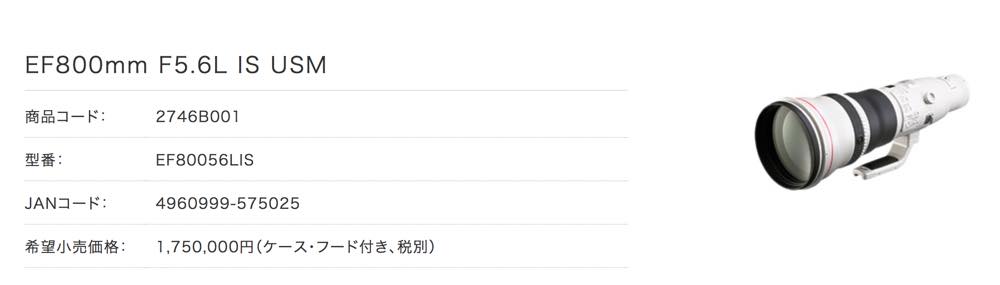
マクロレンズとは
マクロレンズはちょっと特殊で、より被写体に近寄って撮れるレンズです。
被写体をより大きく(macro)に撮れるということですね。
マクロレンズを利用すると、虫や花などが目で見るよりも大きく拡大されるので、また違う世界を見ることが出来ます。
マクロレンズにも単焦点レンズ・ズームレンズとあり、ズームレンズ自体にマクロ機能を備えているものもあります。
レンズフィルター・レンズフード


レンズを購入したら、必ずレンズフィルターとフードを付けることをオススメします!
レンズフィルターはレンズの前面(前玉と言います)にはめ込むがラス板のこと。
レンズフードはレンズに被せる筒状のアイテムのことを言います。
これらは余分な光を遮ったり、紫外線をカットするなどの効果があるのですが、最も大事なのは、、、
レンズ前面が傷つくのを防ぐこと!
レンズの前面が傷つきますと、仕上がる写真に傷が映り込む上に、レンズの価値がガクッと下がります。
修理にはメチャメチャ高い費用もかかりますので、レンズ前面は細心の注意を払って保護しましょう!
記録媒体(SDカード・CFカード)

とりあえずボディとレンズがあれば、写真を撮ることが出来るのですが、撮った画像を記録することが出来ません。
なので、撮影した画像を記録するためのSDカードやCFカードが必要となります。
現在の主な記録媒体は、ほぼSDカードですが、機種によってはCFカードを使うものもあります。
SDカードやCFカードについて詳しく書くとキリがないので、お使いのボディに対応したものを購入すればOKです。
SDカードであれば、Amazonや家電量販店でも買えますし、ビックリしたことにコンビニでも売っていました!
(実際、撮影の仕事の時にSDカードが無く、飛び込んだコンビニで売っていて助かった経験が 笑)
掃除セット
絶対に必要というわけではないのですが、カメラをホコリや汚れから守るために、最初から用意しておいた方が無難です。
必要なアイテムとしては、
- ブロワー
- ブラシ
- クリーニングクロス
の3点でしょうか。
ブロワーというのは空気を吹き出す道具で、カメラやレンズの表面についたホコリを吹き飛ばすための道具です。

ブロワーで飛ばしきれない細かいホコリをブラシで掃いて、ボディやレンズを吹くためにクリーニングクロスを使います。
カメラやレンズ内にホコリやチリが入り込みますと、写真に映り込んでしまうこともあります。
なので、特にブロワーは持っておいた方が良いですね。
カメラストラップ

カメラ購入時にはだいたい純正のストラップが付属されていますが、好みのストラップを付けるとテンションも上がります 笑
純正ストラップは、どのメーカーでも無骨なデザインが多いんですよね。
特に女性でカメラを持ち歩く際には、好みのストラップを装着したほうが、オシャレで可愛くなるのでオススメです。
ストラップにも色んな種類がありまして、
- 首から下げるネックストラップ
- 肩にかけるショルダーストラップ
- 手首に巻くハンドストラップ
などがあります。

首からカメラをぶら下げているのは、なんか冴えないおじさんっぽい気がして個人的に好きじゃないんですよね ^^;
あなたの好みのスタイルを、ぜひ探してみて下さい。
実際に写真を撮る前の準備
必要なアイテムが揃いましたら、撮る作業までもう少し!
取り付けるものや設定を済ませてしまいましょう。
ストラップを取り付ける
先程ストラップの話が出てきましたが、まずはカメラにストラップを取り付けてしまいましょう。
ストラップの取り付け方については、こちらの記事がわかりやすいので、ぜひ参考にして下さい ^^
カメラの設定

ストラップを取り付けましたら、次はカメラの設定です。
最初に電源を入れてから、
- 時刻
- Wi-Fiの設定
- 記録画像の設定
などを済ませましょう。
多分、どんな機種でも、一番始めは時刻合わせの設定が出ると思います。
そしてWi-Fiの設定は機能がある機種の場合、設定しておくと画像をスマートフォンに送れたり、スマホでシャッターを切れたりするので便利です。
そして記録画像の設定なのですが、これが実は大事。
記録画像【jpgファイルとRAWファイル】とは?
一眼レフカメラやミラーレスカメラで写真を取る際、記録する画像ファイルが選べるんですね。
通常はjpgというファイルで書き出されるのですが、カメラによっては「RAW」ファイルという形式で保存するものもあります。
jpgとRAWについてざっくり説明しますと、、、
jpg:
カメラ側で、ある程度修正や圧縮を加えたファイル。
ファイルサイズは小さめ。
RAW:
特に修正や圧縮を加えられていない、そのままのファイル。
ファイルサイズはかなり大きめ。
という感じです。
RAW(生)というように、何も加工されていない状態のファイルなんですね。
このRAWファイルは何に使うかと言いますと、プロが撮影後に自ら修正を加えるためのファイルなんです。
もっと明るくしたり、色を変えたりと、細かい好みに合わせて補正するために、このRAWファイルを使うんです。
なので、初心者にとってはこのRAWファイルはあまり必要性がありませんので、、、
RAWファイルは
撮らない・残さない
という設定に変更しましょう。
RAWファイル1枚分で、jpgファイルの写真が4〜6枚くらいは撮れると思いますので、容量を節約するためにも必須作業です!
初期設定の参考に
以前、CANONのミラーレスカメラ【EOS M100】を購入した際、初期設定について書きました。
参考になると思いますので、ぜひご覧下さい。
レンズを取り付ける

ボディの設定が完了しましたら、次はレンズです。
レンズ交換のコツは、出来るだけ素早く取り付け・取り外しを行うことです。
クリーニングのところでも書きましたが、レンズやボディ内にホコリやチリが入ってしまうのは絶対にNG。
ゴミが写真に映り込んでしまったり、最悪カメラが壊れてしまうこともあるのでご注意を。
準備が出来たら、まずは何も考えずに撮ってみる
それでは、いよいよ実際に写真を撮ってみましょう。
覚えることはたくさんありますが、とりあえずは何も考えず気楽に ^^
カメラの電源を入れて、シャッターボタンを押す楽しさを味わいましょう!
一眼レフカメラ・ミラーレスカメラは、どうやって持って構えるのが正解?
上手に写真を撮るためには、しっかりとしたカメラの持ち方と構え方を身につけましょう。
この基本が出来ていないと、手ブレを起こしたり、撮影する見た目もかっこ悪くなっちゃいます。
一眼レフカメラ・ミラーレスカメラの持ち方
まず持ち方ですが、右手はグリップをしっかりと握り、人差し指はシャッターボタンにそっと置きます。
左手は、レンズを下から支えるように、包むようにして持ちます。
ここで最もNGなのは、左手も右手と同じような持ち方をしてしまうこと。
コンデジでこんな持ち方をしてもOKなのですが、一眼レフカメラ・ミラーレスカメラの場合、スゴくかっこ悪いです ^^;
しっかりとカメラを持っていると、それだけで写真が上手そうに見えますよ。
ぜひ、基本の持ち方を覚えて下さいね。
一眼レフカメラ・ミラーレスカメラの構え方
次に構え方ですが、カメラを持った状態で両脇を軽く締めます。
被写体が目の前にある場合、正面同士で向き合うのではなく、身体は1時の方向を向かせます。
左足は一歩前、右足はその後ろに置いて、ブレないようにしっかりとバランスを保ちます。
この状態でリラックスして、ファインダーを覗き込んで被写体を狙うのが基本の姿勢です。
とにかく大事なのは、重心をしっかり支えて、手ブレを起こさないようにすること。
カメラの持ち方と姿勢はとっても大事なので、最初は意識して姿勢を作ってみて下さい。
慣れると、自然と姿勢も伴ってきますよ ^^
カメラを縦に構える場合の持ち方
縦の写真を取る際、カメラも縦位置にします。
その時の正しい構え方ですが、右ひじを反時計回りに90度上げます。
この時、右脇が思いっきり開くので、左脇をよりしっかりと締めてカメラをブレないように固定します。
撮影モードは【P(プログラム)】に設定
ほとんどの一眼レフカメラ・ミラーレスカメラには、撮影に適したモードが用意されています。
一眼レフカメラであれば、左側上部にあるモードダイヤルで選択。
ミラーレスカメラであればタッチパネルなどで選択、という風になっているはずです。
以下はCanon機種の場合ですが、設定の種類を見てみると
- B(バルブ)
- M(マニュアル)
- P(プログラム)
- AV(絞り優先)
- TV(シャッタースピード優先)
というような撮影設定が用意されているはずです。
これらの設定は「応用撮影モード」という風に言いますが、まずは【P(プログラム)】モードを選択して下さい。
【P(プログラム)】モードは、後ほど出てくる大事な3つの設定を、カメラが自動で選択してくれるモードです。
特に設定をしなくても、カメラの性能を活かした写真を自動で撮影してくれるので、初心者でも失敗が少ないです。
カメラのおまかせモードは使うべき?
他にも、花・走る人・人の横顔などのアイコンが書いてある機種もありますよね。
これらはシーンごとにカメラ任せで撮影するモードです。
タイミングが合えば使い勝手は良いかもしれませんが、これらのモードを使っていると、カメラの腕が上達しません。(キッパリ)
なので、一眼レフカメラやミラーレスカメラが上手くなりたいのなら、おまかせモードを使うのはやめましょう。
基本的に使用するのは「応用撮影モード」だけ、と覚えておいて下さい ^^

応用撮影モードというように、自分で応用を利かせて、設定を好みに変えながら撮るのがカメラの醍醐味です ^^
100枚くらい、ガンガン撮ってみる
P(プログラム)モードに設定しましたら、とりあえず100枚くらい自由に楽しみながら撮影してみましょう ^^
やっぱり自分でシャッターを切って、感覚を覚えるのが一番です!
撮っていく内に気付くと思うのですが、シャッターボタンを押し込む時に「ピピッ」→「カシャッ」っと、二段階で動作するのがわかるでしょうか?
これはAF(オートフォーカス)→シャッターを切るという動作の流れ出して、AFは撮影する上で非常に重要で大切なテクニックです。
AF(オートフォーカス)操作に慣れる
AF(オートフォーカス)とは、シャッターボタンを半押しすることで、被写体にピントを合わせる動作のことを言います。
非常に繊細な感覚ですが、シャッターボタンは二段階で押せるようになっているんですね。
軽く押し込むとAF、更に押し込むとシャッターを切る、というふうに作動します。
この軽く押し込む動作のことを、「半押し」と言うので、ぜひ覚えておいて下さい。
- ファインダーを覗き込んだり、液晶モニターで被写体を決める
- シャッターボタンを半押ししてAF(オートフォーカス)でピントを合わせる
- さらにボタンを押し込んでシャッターを切る
この一連の動作は撮影の超基本ですので、写真を撮りながら身体に馴染ませて下さい。

レンズにAF/MFというボタンがありますので、MF側に切り替わっていないかどうか確認して下さい。
一眼レフカメラ・ミラーレスカメラで撮影するために重要な、3つの要素
さて、ここからが、
この記事の最も大事な項目です。
一眼レフカメラ・ミラーレスカメラで撮影するにあたり、3つの大事な要素の設定があります。
この3要素の仕組みさえ覚えてしまえば、カメラの腕が一気に上達する
と、僕は言い切れます。
応用撮影モードのM(マニュアル)で撮影するためにも必要な知識ですので、ちょっと難しいですが、ぜひ理解して下さい。
しかし大事なのは、ただ覚えただけでは上手く撮影できないということ。
知識を頭に入れた上で実際に撮影をしてみて、設定の数値と仕上がりの感覚を覚えることが重要です。
では実際に、どんなものか説明したいと思います。
一眼レフカメラ・ミラーレスのコツは【露出調整】にあり
写真を撮る上で一番大事な要素、、、
それは露出です
超大事なので、もう一回ゴリ押しします!
露出は写真で最も大事な要素です!
そんな露出を簡単に説明しますと、、、
撮影する際の
明るさ・光の加減
と覚えてもらえればOKです。(厳密には違うのですが、その解釈で大丈夫です。)
露出について、写真で説明

露出が適正に設定されている写真です。
目で見た時と同じような風景が、写真に表現されていますよね。

こちらは露出が暗い写真。
露出が暗めのことを、アンダーと言います。

反対に、明るすぎる露出です。
露出が明るすぎることをオーバーと言います。
露出調整で適正な露出を作る
カメラとレンズの機能を用いて、撮影する際に適正な露出を設定することを露出調整と言います。
ご紹介した露出の作例のように、適正な露出で撮影しないと写真が写真として成り立ちません。
撮影する環境や被写体の周囲が明るすぎたり暗すぎたりする場合、設定によって露出を適正にすることが求められます。
先ほど出てきた応用撮影モードというのは、この適正露出の設定を自分でするというものなんですね。
そしてその露出を適正に設定するために必要なのが、3つの要素です。
露出調整に必要な【3つの要素】
露出調整に必要な、3つの要素、それは、、、
- 絞り
- シャッタースピード
- ISO感度
の3つです。
この3つ、【超】がたくさんつくほど大事です!!!
絞りやシャッタースピードは耳にしたことがあるかもしれませんね。
ISO感度は、カメラ初心者にはあまり馴染みがない言葉かもしれません。
この3つの要素を上手く組み合わせることで、自分の好みの露出を作ることが出来ます。
1つずつ、詳しく紹介していきましょう。
絞り(AV)
まず最初に絞りですね。
「絞りとはなんぞや?」ということを書いていくと、とーっても難しい説明になってしまいますので、ザックリいきます。
ズバリ、、、
絞りとは、
レンズの明るさのこと
と覚えて下さい。
絞りとF値
絞りはF値という数値で表されるのですが、レンズの性能によって大体F1.2〜F22の間で設定します。
この値はレンズの性能によるのですが、エントリーモデルのレンズではF4〜F5.6というのが一般的かと思います。
F値を最も低く設定することを「開放」と言い、上の値に設定していくことを「絞る」と言います。
F値が低いほど、暗い場所でも明るく撮れる性能があります。
そのため開放F値の低いレンズは、より高価なレンズとなります。
F値は段数で数値が変わる
F値は1・2・3,、、と数字が変化するのではなく、「段」という独自の単位で変化します。
- 1.0
- 1.4
- 2
- 2.8
- 4
- 5.6
- 8
という風に1.0から1段上がると1.4、2段上がると2という風に、わけのわからない上がり方をしていきます。
機種によっては1段ではなく1/2段、1/4段と細かく上がるものもあるので、詳しくは覚えなくてOKです。
こんな感じで、「不規則に数字が変わるんだ〜」程度に覚えておいてもらえれば大丈夫ですよ。
ズームレンズでF値が変わるタイプ
レンズの説明で、「18-55mm F4-5.6」というような表記を見ると思いますが、これって何?って感じですよね。
18−55mmというのは焦点距離を表していて、18mm(広角)〜55mm(標準)の画角が撮れるという意味。
いわゆるズームが出来る、ズームレンズというやつです。
F4-5.6というのは、レンズの開放F値(最も明るく撮れる数値)を表しています。
F4-5.6と数字が2つあるのは、
- 広角時の焦点距離(18mm)で開放がF4
- 望遠時の焦点距離(55mm)で開放がF5.6
という意味です。
ズームレンズでF値が変わらないタイプ
「EF16-35mm F4」というようなレンズは、開放F値が固定されています。
広角の16mmでも、ズームした35mmでも、開放F値で4を設定することが出来ます。
こういった開放F値が固定されているレンズのことを「通しレンズ」と言い、
- F4なら「4通し」
- F2.8なら「2.8通し」
という風に呼びます。
ズームレンズでも、通しレンズの方がより高価なレンズとなります。
単焦点レンズは、開放F値が固定
「EF40mm F2.8」というようなレンズの性能表記もありますが、これはレンズの項目で紹介した【単焦点レンズ】を表します。
ズームが出来ないタイプのレンズで、焦点距離が40mmで固定という意味ですね。
そしてF値も2.8と固定となっておりますが、単焦点レンズはズーム機能がないので、基本的に開放F値は固定です。
単焦点レンズはズームが出来ない分、明るく撮れるのが特徴です。
そのため開放F値が低いのですが、F1.2というような性能のレンズもありまして、値段も一本が二桁万円クラスのものが普通です。
F値が低いほど、背景がよくボケる
F値が低いほど、暗い場所でも明るく撮影が出来ると言いました。
そしてもう一つ、低いF値で撮影した際の特徴があるのですが、それは、、、
F値を低く設定して撮影すると、被写体の背景がよくボケる
というもの。
以下の作例をご覧ください↓

ミラーレスカメラ・CanonのEOS M100で、単焦点レンズのf2.8の開放F値で撮影した写真です。
後ろの壁がかなりぼやけていて、グラスが立体的に浮き立つように見えますよね。

こちらはf10で絞って撮影した写真。
f2.8と比べて、背景もちゃんと見えますよね。
被写体に対して背景がボケていると、立体感が生まれます。
それが写真の味となるのですが、被写体と背景の距離が遠いほど、よりボケも強くなります。
このボケ具合は、色んなレンズを試しながら、撮影回数を増やすことが大事。
撮影していく上で、「この数値ならコレくらいボケるだろうな〜」というのを、体得していくしかありません。
応用撮影のAV(A)モードは、絞りを固定して撮るモード
応用モードのAV(A)は、この絞りの設定を固定して撮ってくれるモードです。
例えば、絞りF値をf4に設定した場合。
f4はずっと固定で、シャッタースピードとISO感度をカメラが自動で設定してくれます。
ぼかし具合を変えたくない場合など、このAV(A)モードを使うと便利です。
【絞り】に関する5つのまとめ
- 「絞り」とはレンズの明るさを表す設定と覚える
- 絞りはF値という数値で表示され、「段数」という独特な単位で数値が変わる
- F値が最も低い状態を「開放」と言い、数値を上げることを「絞る」という
- レンズには開放F値が変化するものと、固定のものがある
- 応用撮影モードのAV(A)は、絞りを固定して撮影するモード

この感覚がちょっと慣れるまでは混乱しがちなのですが、「開放」と「絞る」の数字の関係をぜひ覚えて下さい。
シャッタースピード(SS)
次にシャッタースピードですが、シャッタースピードはSSと略して表示される場合もあります。
シャッタースピードとは、
カメラボディのシャッターが動くスピードのこと。
一眼レフカメラの場合、イメージセンサーという部分に光を当てて写真を撮るのですが、普段はシャッターで閉ざされています。
シャッターボタンを押すと、物理的にシャッターが開いてイメージセンサーに光が当たるのですが、この時のシャッターが動く速さをシャッタースピードと言います。
シャッターが開く時間の長さで、露出が変わる
シャッターが開いて、イメージセンサーに光が当たる時間の長さで、写真の露出が変わってきます。
長く開いているほど、光を多く取り込んで明るくなります
↓
シャッタースピードが遅い
早く閉まれば、光を取り込む量が少ないので、写真は暗めになります
↓
シャッタースピードが速い
シャッタースピードの単位は、1秒を基準に変わる
シャッタースピードの単位は1秒を基準に、、、
- 1
- 1/2
- 1/40
- 1/100
- 1/200
- 1/400
という風に、分母が大きいほど速くなっていきます。
絞りと同様、こちらも「段」という単位で増減していきます。
もちろん、1秒よりも遅いシャッタースピードもあります。
機種によりますが、大体30秒のシャッタースピードが最長なモデルが多いです。
30秒以上のシャッタースピードを必要とする場合、例えば天体写真で星の軌道を撮る場合などですね。
その時はP(プログラムモード)ではなく(バルブモード)の設定で、シャッターを開けっ放しにして自分のタイミングで閉めることが出来ます。
シャッタースピードの速さの違いで撮影できる表現
シャッタースピードの速さで、撮れるものの表現が異なります。
シャッタースピードが速い場合
シャッタースピードが速い場合、動いている被写体の動作を止めて撮る事ができます。
- スポーツで選手の動きを止めて、躍動感を出す
- 車や電車の動きを止めて撮る
- 噴水の水しぶきを、ひと粒ずつハッキリ撮る
など、早い動きをしているものでも、その一瞬の動きを止めて撮影することが出来ます。
シーンや被写体によりますが、シャッタースピードは1/500〜1/4000くらいに設定します。
シャッタースピードが遅い場合
シャッタースピードが遅い場合、動いている被写体の流れ・軌跡を撮る事ができます。
- 車のランプを、1つの流れる線のように撮影する
- 滝など、水流れを、シルクのように滑らに見せる
- 歩いている人をわざとブレさせて、進行方向への流れを見せる
など、動いている被写体の動きや流れを表現することが出来ます。
こちらもシーンや被写体によりますが、シャッタースピードは1/10〜10くらいに設定します。
応用撮影のTV(S)モードは、絞りを固定して撮るモード
応用モードのTV(S)は、シャッタースピードの設定を固定して撮ってくれるモードです。
例えば、シャッタースピードを1/200に設定した場合。
1/200はずっと固定で、絞りとISO感度をカメラが自動で設定してくれます。
スポーツや乗り物などの動きに合わせて撮影したい場合など、このTV(S)モードを使うと便利です。
【シャッタースピード】に関する4つのまとめ
- 「シャッタースピード」とは、シャッターの動きで光を取り込む量を調節する
- シャッタースピードは1秒を基準に1/xという数値で表示され、絞りと同様「段数」で数値が変わる
- シャッタースピードが速ければ動いている被写体を止めて撮り、遅ければ軌道や軌跡を撮ることが出来る
- 応用撮影モードのTV(S)はシャッタースピードを固定して撮影するモード

狙った場合以外、ブレている写真は失敗写真です。
ブレの原因はシャッタースピードですので、普段撮影する場合は1/100〜1/400くらいに設定すればOKと覚えておいて下さい ^^
ISO感度
最後にISO感度です。
- アイエスオー感度
- イソ感度
- (単純に)感度
と呼ばれることが多いです。
ISO感度とは、
暗い場所でも明るく写せる、
カメラボディのセンサー性能のこと。
薄暗い場所でも、カメラのセンサーで写真を明るく出来る機能のことを言います。
ISO感度の単位
ISO感度にも単位があり、やはり単位は「段」で表すことが多いです。
大体100から始まり(50の設定が出来るものもある)、200、400、800、と、倍数で増えていくのが一般的です。
カメラボディの性能によるので、この数値が高く設定できる機種はより高価になります。
ISO感度を上げすぎると、ノイズが発生する
ISO感度を上げると、暗い場所でも明るく被写体を写せるのですが、一つデメリットがあります。
それは、高い数値で撮影すると、ノイズが発生するということ。
ノイズというのは、写真の質感がザラザラになってしまう現象です。
暗いからといって、ISO感度を上げすぎて写真を撮ってしまいますと、せっかくの写真の質感が台無しになってしまうこともあります。
応用撮影でISO感度を固定する機能は無い
絞りとシャッタースピードを固定する応用撮影モードはあるのですが、ISO感度を優先するというモードはありません。
その代わり、ISOにはAUTOという設定があります。
M・P・AV(A)・TV(S)のどれでも、ISO感度をAUTOに設定すれば、絞りとシャッタースピードに合わせて自動で設定してくれます。
【ISO感度】に関する3つのまとめ
- 「ISO感度」とは、暗い場所でも明るく写せる、カメラボディのセンサーの性能
- ISO感度を上げすぎると、写真にノイズが発生する
- ISO感度を自動設定する場合は、AUTOの設定にすればOK

しかし、やはり上げ過ぎは避けたいので、1600〜3200くらいまでが実用数値と覚えておいて下さい。
絞り・シャッタースピード・ISO感度で適正露出を作る
3つの要素について説明してきました。
大事なのは、この3つを組み合わせて、その場の適正露出を作るということです。
P(プログラムモード)では、この3つの要素を自動的に設定してくれます。
これらの設定を、全て自分で考えるのがM(マニュアルモード)です。
最初はマニュアルモードで撮影すると、頭がチンプンカンプンになります 笑
しかし、マニュアルモードに慣れると、応用が効くようになってカメラがもっと楽しくなります ^^
適正露出は、絞り×シャッタースピード×ISO感度の組み合わせ
言葉で説明するのがなかなか難しいのですが、撮影環境によって、絞り・シャッタースピード・ISO感度の組み合わせで適正露出を決めます。
以下に、絞り・シャッタースピード・ISO感度の数値が高い場合・低い場合のメリットとデメリットを、表にまとめてみました。
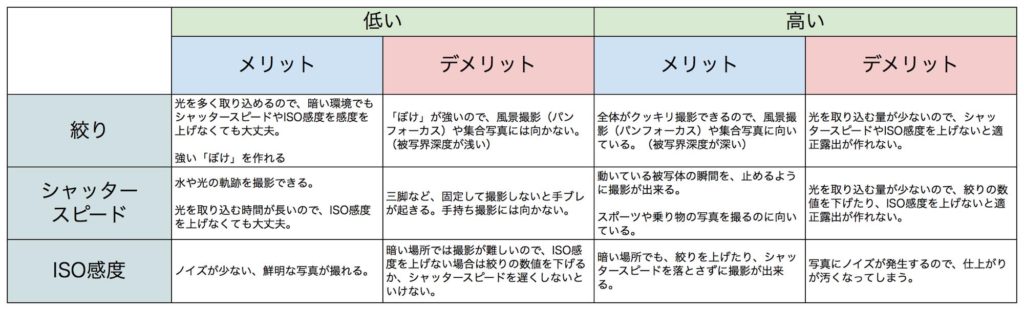
絞り(F値)が低い場合のメリット・デメリット
メリット
- 光を多く取り込めるので、暗い環境でもシャッタースピードやISO感度を感度を上げなくても大丈夫
- 強い「ぼけ」を作れる
デメリット
- 「ぼけ」が強いので、風景撮影(パンフォーカス)や集合写真には向かない。(被写界深度が浅い)
絞り(F値)が高い場合のメリット・デメリット
メリット
- 全体がクッキリ撮影できるので、風景撮影(パンフォーカス)や集合写真に向いている。(被写界深度が深い)
デメリット
- 光を取り込む量が少ないので、シャッタースピードやISO感度を上げないと適正露出が作れない
シャッタースピードが低い場合のメリット・デメリット
メリット
- 水や光の軌跡を撮影できる
- 光を取り込む時間が長いので、ISO感度を上げなくても大丈夫
デメリット
- 三脚など、固定して撮影しないと手ブレが起きる
- 手持ち撮影には向かない
シャッタースピードが高い場合のメリット・デメリット
メリット
- 動いている被写体の瞬間を、止めるように撮影が出来る
- スポーツや乗り物の写真を撮るのに向いている
デメリット
- 光を取り込む量が少ないので、絞りの数値を下げたり、ISO感度を上げないと適正露出が作れない
ISO感度が低い場合のメリット・デメリット
メリット
- ノイズが少ない、鮮明な写真が撮れる
デメリット
- 暗い場所では撮影が難しい
- ISO感度を上げない場合は絞りの数値を下げるか、シャッタースピードを遅くしないといけない
ISO感度が高い場合のメリット・デメリット
メリット
- 暗い場所でも、絞りを上げたり、シャッタースピードを落とさずに撮影が出来る
デメリット
- 写真にノイズが発生するので、仕上がりが汚くなってしまう
と、言葉で書いてもかなり難しいし、覚えにくいと思います ^^;
なのでシーンごとに例を挙げて、露出の作り方を説明していきますね。
例1・晴れた日の屋外で露出を作る
晴れた日の屋外は、太陽光が強くてとても明るい環境です。
なので、基本的にISO感度は100〜400くらいの設定が適切です。
シャッタースピードも、遅すぎると光を多く取り込みすぎてしまい、仕上がりが真っ白になってしまいます(「白トビ」と言います)。
なので、1/400〜1/4000くらいの設定が適切値。
最後に絞りですが、被写体によって設定を変えていきます。
人物を際立たせて撮影するポートレートであれば、開放に近い数値(f2.8〜4など)で撮影。
風景や複数人をまとめて撮る場合は、ある程度絞って(f8〜f10くらい)で撮影をします。
晴れた日の屋外 作例

手前の桜をぼかしつつ、奥の家族にピントを合わせました。
感度は160と低めに設定して、ある程度、桜を認識させたいので絞りは5.6。
その時のシャッタースピードの適正が1/320だったので、逆算的に設定しました。

ゴルフ場での撮影だったのですが、全体をハッキリと写したかったので、絞りF値は10に設定。
スッキリと晴れていたため、感度は上げる必要がないので最低数値の100。
絞っている分、シャッタースピードは必要なので1/250となりました。

その後はシャッタースピードと絞りの兼ね合いなのですが、ボケを作りたくて開放に近くする場合は、シャッタースピードを上げる。
風景などをクッキリ写したい場合は絞っていくので、シャッタースピードをその分、遅くするようにします。
目安としては、絞りを一段上げたり下げたりしたら、その分シャッタースピードも同段上げ下げする感じですね。
例2・曇りの日の屋外で露出を作る
曇りの場合は、晴れた日よりも太陽光が弱いので、ISO感度を上げて調節します。
晴れた日が100〜400だったのに対して、曇りの場合は400〜1000くらいにすると良いです。
その他、絞りとシャッタースピードの設定は晴れた日と同様で、まずは被写体に対しての絞りを決めてからシャッタースピードを設定すればOKです。
曇りの日の屋外 作例

森の中で撮影した一枚。
ISO感度は800に設定してあります。
単焦点の明るいレンズで絞りを開放1.4にしてあるため、シャッタースピードは1/400と早めに設定することができました。
単焦点レンズで開放にした場合、特に被写体が引き立って見えますので、抽象的な写真を撮ることが出来ます。

曇りと言うよりも夕暮れ時の浜辺です。
「ローキー」といって、あえて暗めの設定で撮影をして、雰囲気を出しています。
(見た目よりも明るく撮った写真は「ハイキー」と言います。)
暗め設定なので、ISO感度は上げずに200。
強いボケを作りたくなかったので、絞りF値は8に設定して、シャッタースピードも早めの1/400。
プログラムモードだと強制的に適正露出にして明るい写真となってしまいます。
しかし、自分で設定することによって、こういった雰囲気も作ることが出来ます。

絞りやシャッタースピードを決めていく上で、シャッタースピードをもう少し抑えられそうだなーと思ったら、ISO感度を少し下げる感じで調節します。
最近の機種では、ISO感度が1600くらいでも、さほどノイズが気にならないものも多いです。
それくらいまでの数値なら、あまり気にしすぎず、柔軟に設定を変えていきましょう。
例3・屋内で露出を作る
さて、一番難しいのは屋内での撮影です。
友人の結婚式で撮影する場合など、テラスなどの屋外は取りやすいですが、披露宴会場などの屋内はメチャメチャ難しいです ^^;
まず、屋内撮影の場合は、光が圧倒的に足りない場合が多いです。
本当はクリップオンストロボを使った方がキレイな写真が撮れるのですが、今回はあえてボディとレンズだけの構成で考えていきましょう。
ISO感度は最低でも1000から設定して、8000くらいまでは使いたいところ。
そして次に絞りではなく、シャッタースピードを考えます。
1/100以下のシャッタースピードでは手ブレの可能性が高くなるので、最低でも1/100は確保したいところ。
なので、1/100に設定したところで、適正露出を得られる絞りのF値を設定します。
そのため、より開放に近い値(エントリーモデルなら、f4〜f5.6程度)くらいしか使えないかもしれません。
屋内で上手く撮る場合は、
- 出来るだけISO感度を高く設定できるカメラボディ
- 開放F値が低い数値のレンズ(f2.8くらいは欲しい)
があることが望ましいです。
屋内での撮影(ノンストロボ) 作例

宿泊したホテルのラウンジを撮影。
大きな窓があるものの、やはり室内は暗めなのでISO感度は4000に設定。
シャッタースピードを1/100に設定後、適正露出を得られる絞りF値が4.5だったので、それに合わせて設定。
本当ならあまりボケを作りたくないので、f8くらいに設定をしたいところでした。
しかし、そうなるとシャッタースピードを下げるか、ISO感度を上げなくてはいけないため、あえて絞りを開け気味で撮ったという結果です。

結婚式場の披露宴会場での撮影です。
披露宴会場は照明の具合がコロコロ変わるので、本当に撮影するのには難しい場所です。
本来ならストロボが欲しいところ ^^;
ただ、プロのカメラマンさんも入っているので、あまり気合を入れた撮影は控えましょう 苦笑
この写真は、ワインの注ぐ瞬間を撮りたかったので、シャッタースピードを1/200まで上げました。
暗い室内で1/200のシャッタースピードを稼ぐためには、絞りとISO感度で明るさを補うしかありません。
必然的に絞りは開放F値の4となります。
それでも適正露出を得られるISO感度は12800と、かなり高めの設定。
光の少ない屋内は、それだけ設定もシビアになるので、プログラムモードでも撮影はかなり難しいです ^^;

用意できない場合は、出来るだけ照明を明るくするとか、窓際の光が入り込むところで撮影するなどの工夫が必要です。
【初心者向け】一眼レフカメラ・ミラーレスカメラの基本的な使い方 まとめ
とっても長文になってしまいましたが、僕の知識をフル稼働して記事を書かせて頂きました。
- 一眼レフカメラ・ミラーレスカメラについて
- どんな写真が撮れるか
- 準備するものや初期設定について
- 撮影するために重要な3つの要素(絞り・シャッタースピード・ISO感度)
と、これだけ読めばある程度の使い方はわかってもらえたかと思います。
とりあえずはP(プログラム)モードで撮影してみて、慣れてきたら自分自身で3要素の数値を自分で設定してみてください。
一眼レフカメラ・ミラーレスカメラで撮影する際は、やはりこの設定を自分自身で変えていくことが楽しさに繋がります。
カメラ任せで「写真が撮れた」というよりも、自分自身で調節して「好みの写真を撮った」に変えていきましょう。
では、たくさん撮って一眼レフカメラ・ミラーレスカメラをさらに楽しんでください ^^









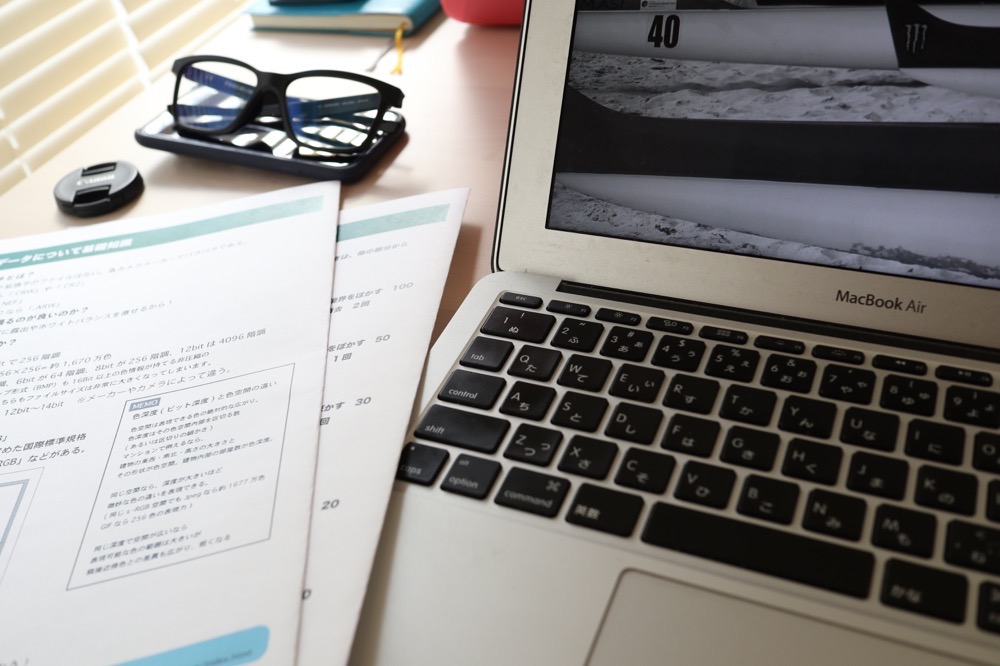



実際に僕もそうでした ^^
最初は使い方がわからなくても、カメラを持っている自分に酔いしれながら、ぜひ使い方もマスターしていって下さい!
記事が長いので、好きなところから読んで頂いても大丈夫です。